电脑找不到无线网卡怎么办?
游客 2025-04-07 14:20 分类:电脑技巧 5
电脑无法识别无线网卡是许多用户在使用过程中可能会遇到的一种情况,这会严重影响到我们享受互联网服务。通过本文,您将学会如何系统地诊断和解决电脑找不到无线网卡的常见问题,确保您的网络连接畅通无阻。
诊断原因:电脑无法识别无线网卡的常见情况
在解决问题之前,首先需要了解电脑无法识别无线网卡可能由以下几个原因造成:
1.硬件驱动未安装或过期;
2.系统服务未启动或发生故障;
3.物理连接问题,例如无线网卡已损坏或松动;
4.BIOS设置中禁用了无线网卡;
5.操作系统损坏或配置问题。
接下来,我们将逐一探讨这些原因并提供相对应的解决方案。

步骤一:更新或重新安装驱动程序
驱动程序是连接硬件与操作系统的桥梁,确保无线网卡正常工作的第一步就是检查驱动程序。
操作指南:
1.检查驱动状态
在设备管理器中查看无线网卡驱动是否正常工作。右键点击“此电脑”,选择“管理”进入计算机管理界面,在设备管理器中找到网络适配器,右键点击无线网卡,查看是否出现黄色感叹号,这表明驱动存在问题。
2.更新驱动程序
在设备管理器中找到无线网卡,右键点击并选择“更新驱动程序”选项。按照提示操作,选择自动搜索更新的驱动程序软件,系统会尝试寻找并安装最新的驱动。
3.手动安装或重新安装驱动
如果自动更新无法完成,可以从电脑制造商官网下载最新版本的无线网卡驱动,解压后按照安装指导进行手动安装。
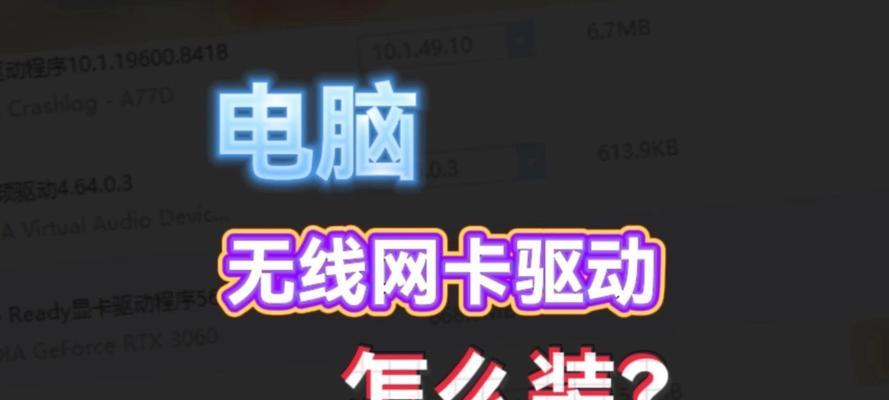
步骤二:检查系统服务与网络设置
除了驱动程序之外,系统服务与网络设置也会对无线网卡的使用产生重大影响。
操作指南:
1.检查网络服务是否运行
打开命令提示符,输入`netstart`,查看与网络相关的服务是否已启动,特别是`WLANAutoConfig`服务。
2.网络发现和文件共享设置
进入网络和共享中心,确保网络发现和文件共享功能处于开启状态,并设置无线网卡为公共网络以允许连接。

步骤三:检查物理连接与BIOS设置
若无线网卡驱动与系统设置均正常,可能需要检查无线网卡的物理连接以及BIOS设置。
操作指南:
1.重新插入无线网卡
关闭电脑并断电,打开机箱,检查无线网卡是否牢固地插在主板上,必要时可以重新安装。
2.检查BIOS设置
开机时进入BIOS设置界面(通常在启动过程中按F2、Del或其他特定键),确认是否禁用了无线网卡选项,如果禁用,需启用该功能。
步骤四:系统修复或重装
如果以上步骤都无法解决问题,则可能需要考虑操作系统层面的原因。
操作指南:
1.系统修复
如果怀疑是操作系统损坏,可以尝试进入高级启动选项中的启动修复功能,或使用系统修复盘尝试修复。
2.重装操作系统
作为最后的手段,可以创建安装介质并格式化系统盘,重新安装操作系统。请确保备份重要数据,以避免信息丢失。
问题解决后的检查
解决找不到无线网卡的问题后,建议进行以下操作:
1.验证无线网卡是否正常工作,尝试连接无线网络。
2.定期更新电脑的驱动程序和操作系统。
3.保持良好的电脑使用和维护习惯,避免硬件损坏。
结语
通过以上详细步骤,大多数由找不到无线网卡引起的问题都可以得到解决。即便您的问题比较复杂,本文也提供了多个角度的排查指导和操作步骤来帮助您应对。如若在具体操作过程中遇到难题,不妨寻求专业人士的帮助。希望本文能为您的电脑连接无线网络提供强有力的支持。
版权声明:本文内容由互联网用户自发贡献,该文观点仅代表作者本人。本站仅提供信息存储空间服务,不拥有所有权,不承担相关法律责任。如发现本站有涉嫌抄袭侵权/违法违规的内容, 请发送邮件至 3561739510@qq.com 举报,一经查实,本站将立刻删除。!
相关文章
- 大床投影仪的使用方法是什么? 2025-04-07
- 电脑剪裁图片后如何增加内存? 2025-04-07
- 电脑不规则黑屏怎么办?可能的原因和解决方法是什么? 2025-04-07
- 苹果手机拍照支架测评应该注意哪些问题? 2025-04-07
- 联想笔记本f11功能是什么?如何正确使用? 2025-04-07
- 手机如何使用专卖店拍照模板? 2025-04-07
- 老傻瓜照相机连接手机拍照方法是什么? 2025-04-07
- Windows8如何查看显卡配置信息?需要哪些步骤? 2025-04-07
- 电脑显示器关闭的方法是什么?如何快速关闭显示器电源? 2025-04-07
- 宏碁电脑打游戏时黑屏应该怎么办? 2025-04-07
- 最新文章
- 热门文章
-
- 苹果手机拍照时如何录入声音?
- 电脑任务栏图标无法打开怎么办?
- 电脑内存分区了怎么拿回来?分区丢失数据如何恢复?
- 电脑显示器边框发红是故障吗?可能的原因有哪些?
- 游戏2手笔记本电脑多少钱?二手游戏笔记本的市场价是多少?
- 电脑烧屏后黑屏应如何处理?
- 如何设置隐藏电脑屏幕图标?隐藏后如何找回?
- 电脑声音输出设备如何切换?遇到问题怎么办?
- 华为触屏笔记本翻转怎么关闭?有哪些步骤?
- 电脑一直亮屏不关机的设置方法是什么?
- 抖音电脑版声卡没声音怎么设置?如何调试声卡确保音质?
- 电脑插光纤音频没声音怎么办?如何解决电脑光纤音频无声音的问题?
- 欧沃手机拍照功能好用吗?
- 电脑黑屏时如何制作搞笑音频?搞笑音频的制作方法是什么?
- 酒库里摄像头如何与手机连接拍照?使用过程中有哪些注意事项?
- 热评文章
-
- 朗菲GT9Pro智能手表最新消息及性能深度解析
- 油温机与冻水机一体机的差异及其工作原理解析
- 单反相机镜头内部灰尘清理教程图解:如何有效清理镜头内部灰尘?
- 12V充电器改成9V电源的视频教程?如何安全地进行改装?
- 传感器如何与蓝牙耳机设备连接?
- 手柄军迷游戏怎么玩?
- 一体机夜间自动播放声音怎么解决?
- 移动WiFi无网络如何处理?
- 对镜自拍开闪光灯怎样拍出好效果?
- 蓝牙耳机裂开后还能安全使用吗?深入分析蓝牙耳机损坏对使用的影响
- 一体机视频功能如何听到自己声音?
- 单反镜头内部清洗有哪些小技巧?
- 冷热油温一体机的结构与工作原理深入解析
- 西安华为智能手表专卖店具体位置在哪里?如何快速找到?
- 厦门智能手表锂电池充电需要多长时间?充电时间过长怎么办?
- 热门tag
- 标签列表
